Įrenginių tvarkyklių atnaujinimas gali būti sudėtinga užduotis. Būdamas pajėgus spausdintuvo tvarkyklių atnaujinimas sistemoje Windows 10 yra nepaprastai naudingas įgūdis, kurį turime žinoti šiandieniniame pasaulyje. Jei įrenginys nėra nuolat atnaujinamas, jis tinkamai neveikia.
Todėl dažnai tampa būtina įdiegti tinkamą spausdintuvo ar bet kurios kitos įrenginio tvarkyklės versiją, kad įrenginys veiktų sklandžiai.
Primygtinai rekomenduojamas būdas atnaujinti spausdintuvo tvarkykles sistemoje „Windows 10“.
Mūsų nuomone, geriausias būdas atnaujinti sugedusias arba pasenusias spausdintuvo tvarkykles yra naudoti Bit Driver Updater. Tai vienas įspūdingiausių, greičiausių ir intuityviausių šiuo metu prieinamų tvarkyklių atnaujinimo įrankių. Gaukite šį kompetentingą įrankį iš toliau pateiktos nuorodos ir paleiskite visus su vairuotoju susijusius rūpesčius.

Kas yra spausdintuvo tvarkyklės?
Tai yra ta programinės įrangos dalis, kuri veikia kaip ryšio tiltas tarp spausdintuvo ir kompiuterio operacinės sistemos. Jis yra atsakingas už duomenų konvertavimą į formatą, kurį atpažįsta spausdintuvas, todėl gali sėkmingai vykdyti spausdinimo komandą.
Kodėl reikia atnaujinti spausdintuvo tvarkykles?
Nors „Windows 10“ gali automatiškai aptikti ir atnaujinti įrenginių tvarkykles, vis dėlto tai tampa svarbu žinoti, kaip rankiniu būdu atnaujinti spausdintuvo tvarkyklę taip pat.
Tai gali būti ypač naudinga, kai „Windows“ negali automatiškai atpažinti tam tikros aparatinės įrangos, kai gamintojas išleido naujinimą. Kartais gali atsitikti taip, kad „Windows“ įdiegia bendrą pataisą, bet jums gali prireikti konkrečios funkcijos.
Be to, žinoti, kaip atnaujinti spausdintuvo tvarkykles, gali būti labai naudinga atnaujinta į Windows 10 neseniai ir reikia rasti suderinamą spausdintuvo tvarkyklę.
Todėl šiame tinklaraštyje apžvelgsime būdus, kaip lengvai įdiegti tinkamą spausdintuvo tvarkyklių versiją.
4 geriausi būdai Atnaujinti spausdintuvo tvarkykles „Windows 10“ sistemoje
Spausdintuvo tvarkykles galima atnaujinti keliais būdais. Pažvelkime į juos išsamiai žemiau.
1 būdas: naudokite „Windows Update“.
Tai patogiausias būdas atnaujinti spausdintuvo tvarkykles naudojant integruotą „Windows“ paslaugą. Toliau pateikiami veiksmai, kurie gali padėti jums atlikti tą patį.
- Eikite į „Windows“ nustatymus.

- Atidarykite nustatymų programą, kad pereitumėte į segmentą „Atnaujinimas ir sauga“.
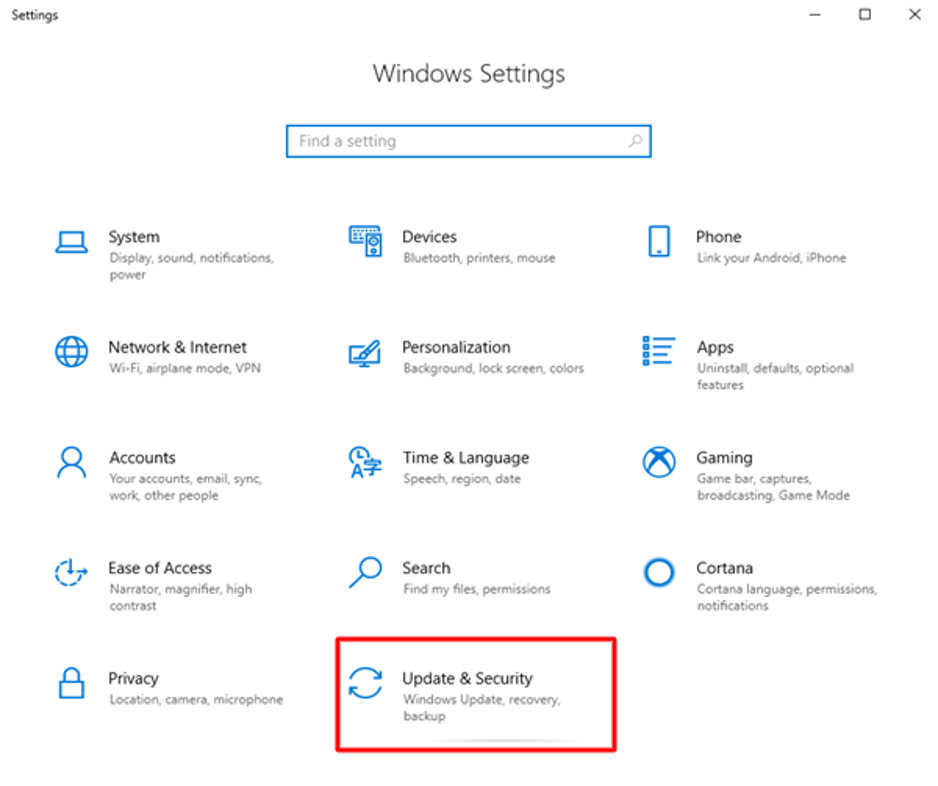
- Toliau eikite į skyrių „Windows naujinimas“.
- Čia turėsite pasirinkti parinktį 'Tikrinti, ar yra atnaujinimų.'

- Pasirenkamų naujinimų nuorodoje galite pasirinkti spausdintuvo tvarkykles, kad jos būtų automatiškai įdiegtos jūsų sistemoje.
Taip pat skaitykite: Kaip atnaujinti grafikos tvarkykles sistemoje „Windows 10“.
2 būdas: iš gamintojo svetainės
Spausdintuvo tvarkyklės atnaujinimas iš gamintojo svetainės gali būti šiek tiek sudėtinga užduotis naujokams. Taip yra todėl, kad turite nustatyti tinkamą spausdintuvo tvarkyklės versiją, suderinamą su jūsų spausdintuvu. Jei per klaidą sujaukėte versiją ar spausdintuvo modelį, visos jūsų pastangos gali nueiti perniek.
Tačiau jei turite reikiamų techninių žinių ir supratimo, galite drąsiai naudoti šį metodą. Tu gali įdiekite tinkamą spausdintuvo tvarkyklių versiją dviem etapais, ty; Ieškokite atnaujintos tvarkyklės versijos gamintojo svetainėje ir įdiekite ją naudodami įrenginių tvarkytuvę.
A. Iš gamintojo svetainės
- Pavyzdžiui, jei turite HP spausdintuvą, turite apsilankyti HP svetainėje ir atitinkamame lauke įvesti modelio pavadinimą.
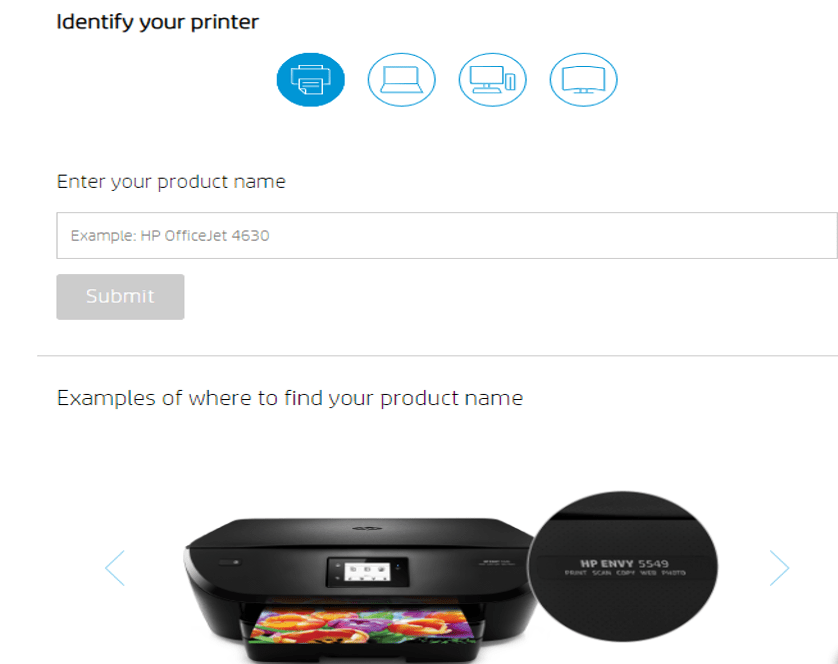
- Kai nustatysite tinkamą modelį ir versiją, galėsite atsisiųsti spausdintuvo tvarkyklę.
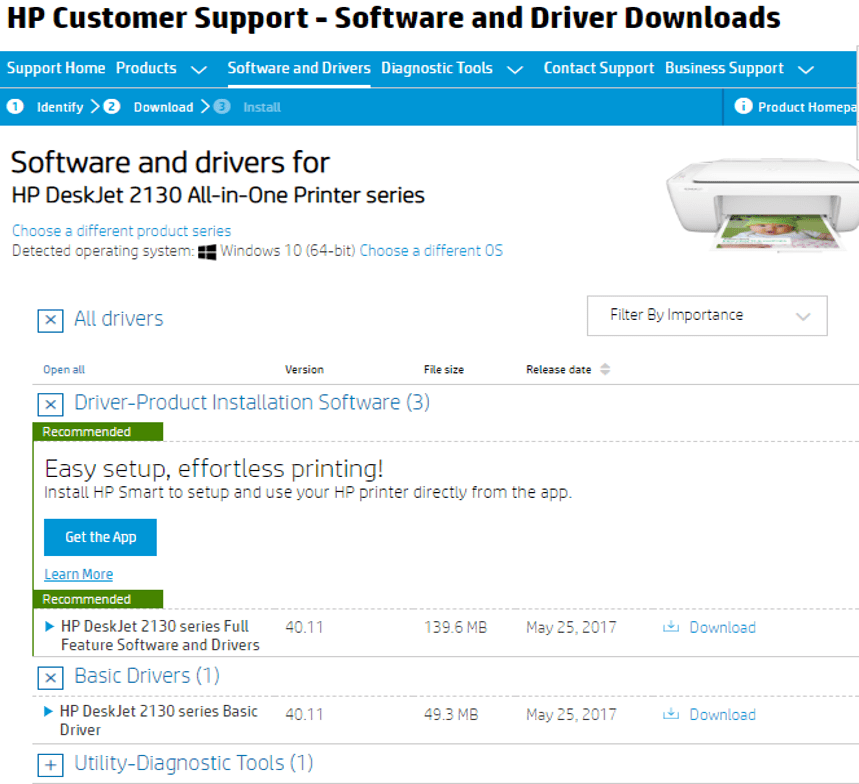
B. Per įrenginių tvarkytuvę
Atsisiuntę „.zip“ failą iš gamintojo svetainės, galite jį išskleisti ir atlikti toliau nurodytus veiksmus, kad baigtumėte rankiniu būdu įdiegti spausdintuvo tvarkykles, skirtas Windows 10.
- Eikite į įrenginių tvarkytuvę ir išplėskite spausdintuvo tvarkyklės segmentą.
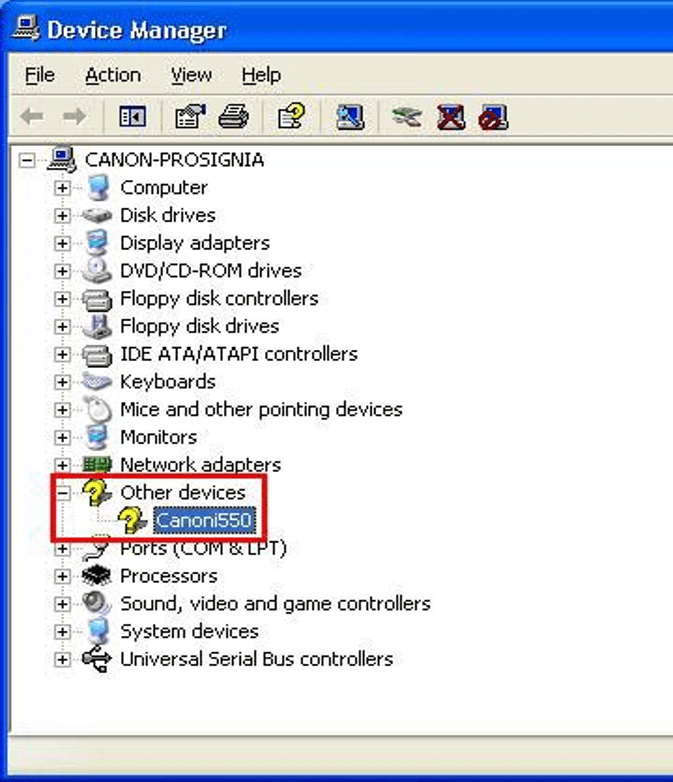
- Tada dešiniuoju pelės mygtuku spustelėkite veiksmą, pasirinkite „Atnaujinti tvarkyklę“ variantas.
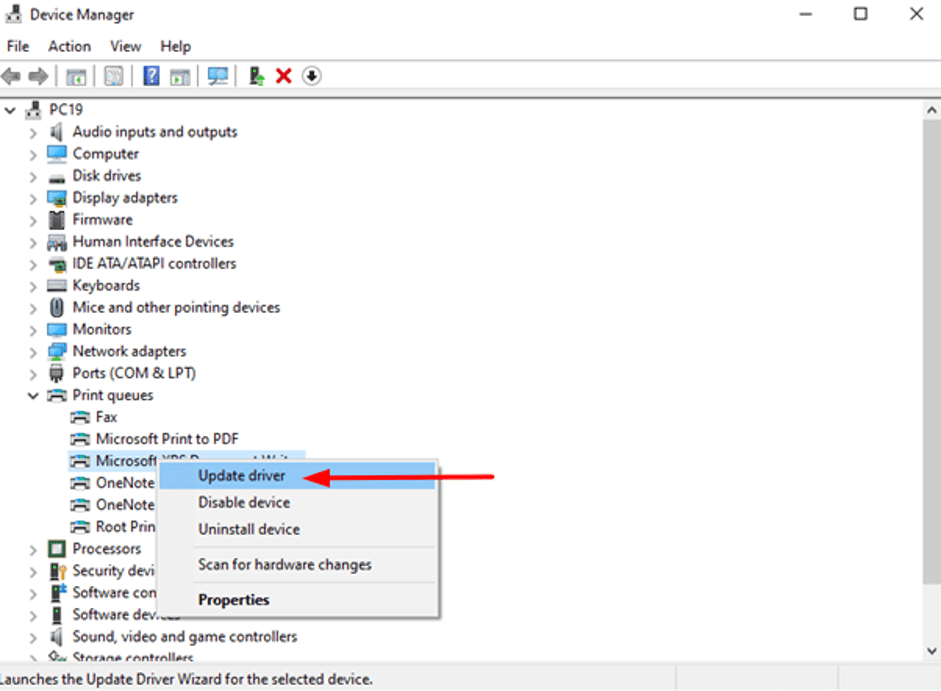
- Toliau gausite raginimą, kuriame turėsite pasirinkti antrą parinktį, kuri sako: „Naršyti mano kompiuteryje ieškoti tvarkyklės programinės įrangos“.
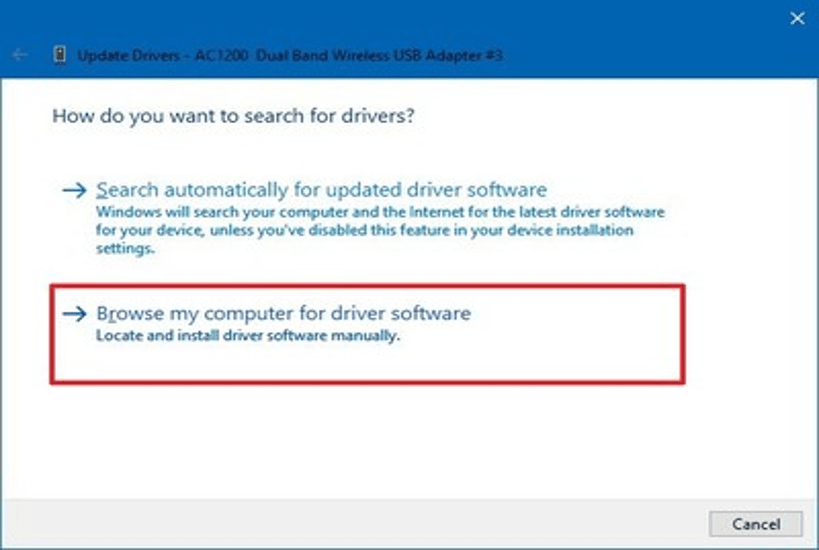
- Po to galite spustelėti naršymo mygtuką ir pasirinkti atsisiųstą failą.
- Norėdami užbaigti diegimo procedūrą ir iš naujo paleisti kompiuterį, galite atlikti tolesnius veiksmus.
Skaityti daugiau: Atsisiųskite HP spausdintuvo tvarkyklių programinę įrangą, skirtą „Windows 10“.
3 būdas: naudokite įrenginių tvarkytuvę
Jei norite atnaujinti spausdintuvo tvarkyklę sistemoje „Windows 10“, Įrenginių tvarkytuvė gali padėti tai padaryti, kaip parodyta šiuose veiksmuose:
- Dešiniuoju pelės mygtuku spustelėkite įrenginio / spausdintuvo pavadinimą, kad pasirinktumėte „Atnaujinti tvarkyklę“ variantas.
- Paskelbkite tai, jums bus pateiktas raginimas, turintis dvi alternatyvias parinktis, ty; „Automatiškai ieškoti atnaujintos tvarkyklės programinės įrangos“ ir „Naršyti mano kompiuteryje ieškoti tvarkyklės programinės įrangos“.
Taikant 2 metodą (B skirsnis), jums buvo nurodyta pasirinkti antrąją parinktį, tačiau 3 būdo atveju turite pasirinkti pirmą.
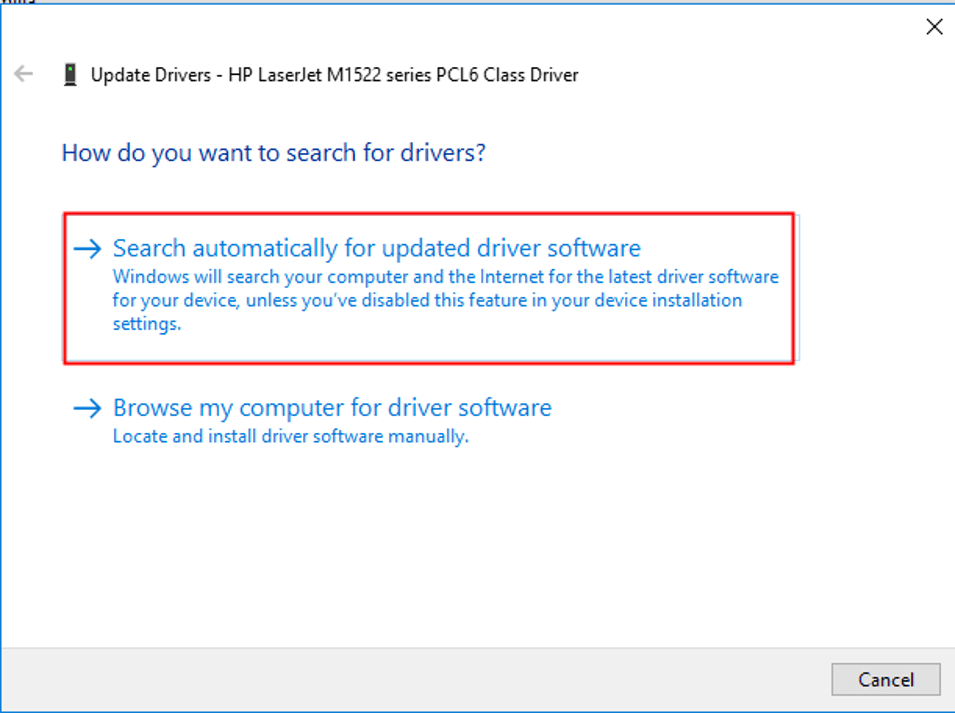
- Tada jis ieškos naujausių „Windows“ tvarkyklių naujinimų ir įdiegs juos jūsų sistemoje.
Taip pat skaitykite: Ištaisykite „Windows PC“ klaidą „Spausdintuvas nereaguoja“.
4 būdas: tvarkyklės naujinimo programinės įrangos naudojimas
Iki šiol susidūrėte su rankiniais metodais, kuriems reikia daug laiko, pastangų ir techninių žinių. Nors visada yra privalumas žinoti apie rankinius metodus, vis dėlto ar svarstėte pakeisti visus nuobodžius rankiniai veiksmai naudojant automatinį įrankį, kuris gali ieškoti spausdintuvo tvarkyklės naujinimų ir įdiegti juos nešiojamajame arba staliniame kompiuteryje sistema.
Visada galite atsisiųsti labai rekomenduojamą geriausias tvarkyklės atnaujinimas programinė įranga, ty bitų tvarkyklė Updater, kad nuskaitytų jūsų sistemoje pasenusias tvarkykles ir pakeistų jas naujausiais prieinamais naujinimais. Naudodami Bit Driver Updater visas reikalingas tvarkykles galite gauti automatiškai, vos keliais pelės paspaudimais. Toliau nurodyta, kaip naudoti programinę įrangą spausdintuvo tvarkyklėms atnaujinti.
- Spustelėkite toliau pateiktą nuorodą, kad atsisiųstumėte „Bit Driver Updater“.

- Paleiskite atsisiųstą vykdomąjį failą (.exe) ir vykdykite ekrane pateikiamas instrukcijas, kad įdiegtumėte „Bit Driver Updater“ savo sistemoje.
- Po to paleiskite programą ir paleiskite nuskaitymą spustelėdami parinktį „Nuskaityti tvarkykles“.

- Kai ekrane pasirodys nuskaitymo rezultatai, suraskite spausdintuvo tvarkyklę, kurią norite atnaujinti, pasirinkite ją ir spustelėkite šalia jos esantį mygtuką „Atnaujinti dabar“.
Baigiamieji žodžiai
Taigi, perskaitę šį straipsnį, spausdintuvo tvarkyklių atnaujinimas jums turėtų būti lengva užduotis, nesvarbu, ar pasirinksite rankinius būdus, ar naudosite automatinį įrankį.
Spausdintuvo tvarkyklių atnaujinimas nėra vienkartinė užduotis, todėl įspūdingas tvarkyklių atnaujinimo įrankis gali būti labai naudingas.
Spausdintuvo tvarkyklė yra pagrindinė kodo dalis, leidžianti „Windows 10“ susisiekti su spausdintuvu. Todėl būtina turėti naujausias spausdintuvo tvarkykles, kad galėtumėte be jokių rūpesčių spausdinti daugybę dokumentų.